使用“立即发送”即时发送电子邮件
重要提示
本文中描述的“立即发送”功能仅适用于 Customer Insights - Journeys,而不是出站营销。
提示
如果在您的应用中看不到此功能,请联系可激活此功能的管理员,方法是转到设置>概览>功能开关,滚动至电子邮件编辑器区域,启用立即发送功能开关,然后通过在右上角选择保存来保存设置。
如果您的电子邮件和旅程场景不复杂,您现在可以直接从电子邮件编辑器借助简单流引导发送电子邮件。 从电子邮件编辑器选择准备发送选项。 这将引导您选择发送选项,通过该选项,您可以选择客户细分、预览其内容,然后发送电子邮件。 此流程在后台生成一个简单旅程来帮助您发送电子邮件。
备注
如果您为电子邮件分配了业务部门,在后台创建的旅程不会选择该业务部门。 在后台创建的旅程由创建电子邮件的用户负责。
使用立即发送
若要开始执行电子邮件发送流程,请执行以下步骤:
转到Customer Insights - Journeys>渠道>电子邮件,然后在顶部工具栏中选择 + 新建。 选择要使用的电子邮件模板。 可以使用提前设计的模板,也可以通过选择跳过创建自己的自定义模板。
在电子邮件编辑器中,通过选择准备发送将电子邮件标记为“准备发送”。
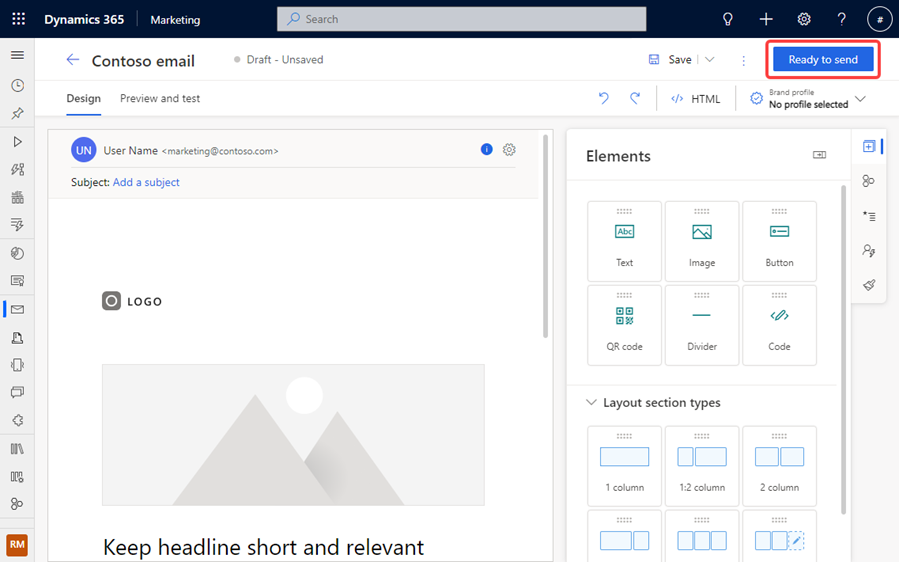
此按钮将更改为立即发送或安排以后发送,可供选择来启动流。 如果选择安排以后发送,系统会提示您选择发送电子邮件的日期。
选择一个客户细分,然后选择预览以预览该客户细分。 只能选择已发布的客户细分。
备注
如果您在电子邮件中使用联系人或潜在顾客进行个性化设置,并且您选择了相反类型的客户细分,在客户细分类型与个性化类型匹配之前,不会允许您继续下一步。
选择发送发送该邮件。 您的邮件将进入待发送队列。
在确认屏幕上,选择查看客户旅程,查看为发送电子邮件而创建的旅程。 旅程名称与您的电子邮件名称选配。 选择查看客户细分可查看电子邮件发送到的客户细分。
备注
如果您遇到因未使用立即发送导致旅程发布失败或电子邮件未发送的情况,在旅程区域中打开旅程,保存一个副本。 然后,在旅程区域编辑旅程和电子邮件,并重新发布。
已知问题
立即发送是一个支持有限场景的简化的工作流。 它不支持完整旅程编辑器区域提供的完整验证和功能。 如果以下任意场景适用于您,您必须使用旅程区域来确保适当支持电子邮件中的功能:
- 如果有一个业务部门被分配给电子邮件,生成的旅程不会选择该业务部门的分配。
- 在后台创建的旅程由创建电子邮件和“立即发送”流的用户负责。
- 立即发送仅适用于基于联系人和潜在顾客户细分的旅程。 我们将进行扩展,以在未来支持 Customer Insights 配置文件。
- 立即发送不能用于您还未在实时旅程中使用的出站营销客户细分。 您在实时旅程中成功使用出站营销客户细分后,它就会得到处理,您可以将其与立即发送功能一起使用。
- “立即发送”不会阻止用户从两个不同的业务部门选择电子邮件和客户细分。 如果您具有多个业务部门的权限,请注意确保从同一业务部门选择电子邮件和客户细分。
- 在 Dynamics 365 中启用“新外观”切换时,有时不会加载客户细分列表。 解决方法是关闭“新外观”切换。
- 以下个性化变量在立即发送中不起作用:
- 触发器:立即发送仅支持基于客户细分的旅程。 它无法访问电子邮件个性化中使用的触发器数据。
- 具有 1:n 关系的复杂内联条件,如联系人>客户。
- 动态文本。
- 列表。